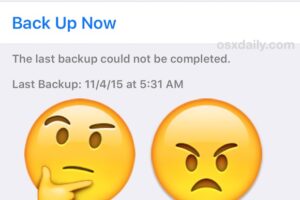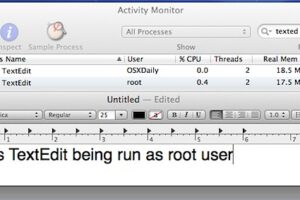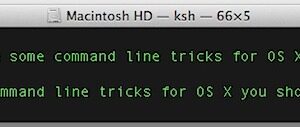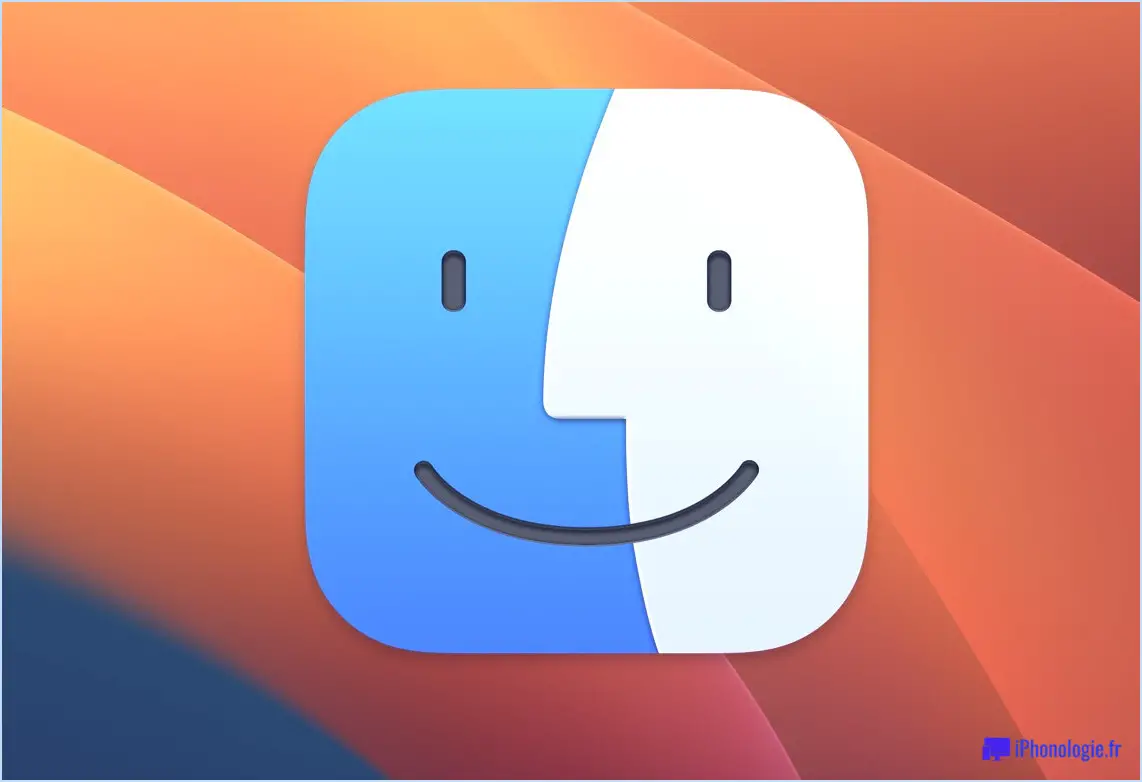4 façons de faire fonctionner un MacBook Pro Retina à une résolution native de 2880×1800

La résolution de l'écran du Retina MacBook Pro 15″ est de 2880×1800, mais en raison du fonctionnement de l'affichage de la rétine, la résolution effective est de 1440×900 et les éléments à l'écran fonctionnent simplement en mode HIDPI. Apple propose une option permettant de fonctionner à 1920×1200 dans les préférences système, mais il n'existe pas encore d'approche intégrée pour faire fonctionner l'affichage rétinien à la résolution native 1×1 réelle de 2880×1800. Vous devez plutôt activer l'option 2880×1800 par le biais de diverses approches tierces, ce qui se traduit par une quantité gigantesque de biens immobiliers à l'écran, même si les éléments à l'écran sont minuscules. Si cela vous convient, voici trois ou quatre façons différentes d'activer la véritable résolution native 1:1 :
SwitchResX
Solution relativement simple, SwitchResX est un panneau de préférences tiers qui vous permet d'exécuter des résolutions personnalisées sur n'importe quel écran. Installez le panneau de préférences, sélectionnez l'affichage Retina et ajoutez un paramètre de résolution personnalisé pour 2880×1800.
Ce shareware est gratuit pendant 10 jours avant d'être enregistré. SwitchResX contient de nombreuses personnalisations techniques, ce qui peut le rendre trop lourd pour cette tâche.
SetResX
Probablement l'option la plus simple de toutes, SetResX est une petite application à barre de menu qui vous permet d'exécuter facilement 2880×1800.
- Obtenez SetResX (assurez-vous de cliquer sur le lien de téléchargement inférieur et non sur les annonces de la page)
Espérons que le développeur de SetResX trouvera un site moins ombragé pour héberger son application, mais il n'en reste pas moins que SetResX fonctionne.
scrutil
Légèrement plus avancé en raison de la nature de la ligne de commande, l'utilitaire gratuit appelé screenutil permet de faire le travail immédiatement avec une entrée rapide dans le terminal :
- Allez chercher ScreenUtil maintenant (lien de téléchargement direct)
Lancez le terminal et glissez-déposez scrutil dans la ligne de commande pour l'utiliser une fois, mais si vous prévoyez de l'utiliser souvent, c'est une bonne idée de jeter scrutil dans /usr/local/bin pour un accès futur facile. Une fois installé, la commande suivante permet de changer l'affichage de la rétine en 2880×1800 natif avec screenutil :
scrutil s 2880 1800 16
La commande vous indiquera le changement de résolution, le 16 à la fin est la profondeur de couleur, vous pouvez donc la régler sur autre chose si vous le souhaitez. Vous pouvez la remettre à la résolution par défaut soit par le biais des Préférences Système, soit avec le scrutil s 1440 900.
ChangeResolution
ChangeResolution est un nouveau petit AppleScript frontal à un utilitaire en ligne de commande qui modifie la résolution à 2880×1800 :
Choisissez la méthode qui vous convient le mieux, même si le Retina MacBook Pro commence tout juste à être livré à de nombreux clients, il est fort probable que de meilleures options seront bientôt disponibles. Nous vous tiendrons au courant.
Merci à Michael pour les conseils